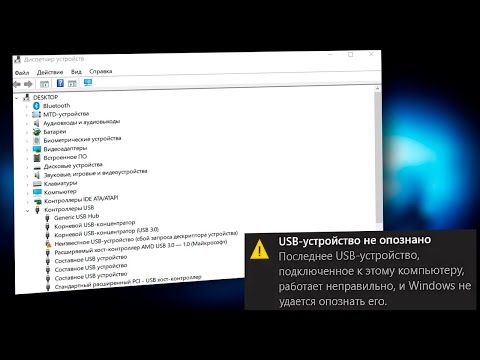Една от най-често срещаните грешки и сривове, свързани с графичните процесори, се нарича Откриване на време и възстановяване или грешки в TDR в дневници, зрители на събития и т.н. Най-често срещаното съобщение за грешка, което може да откриете, когато това се случи, е " Драйверът на дисплея спря да реагира и се възстановява"И BSOD с кода за спиране Проверка на грешки 0x116: VIDEO_TDR_ERROR. В тази статия ще ви предложа няколко метода за отстраняване на такива грешки.
TDR е въведена от Windows Vista и по-късни издания. TDR се опитва да открие проблемни ситуации и да се възстанови динамично на функционален работен плот.
Откриване и възстановяване на изчакване (TDR)
Според MSDN процесите на TDR са:
- Откриване на изчакване: Компонентът на видеосистемата на графичния стек на Windows открива, че графичният процесор приема повече от разрешеното квантово време за изпълнение на конкретната задача и се опитва да предотврати тази конкретна задача. Предварителната операция има "изчакване" за изчакване - действителното "време за изчакване на TDR". Тази стъпка е фаза "откриване на изчакване" на процеса. Периодът на изчакване по подразбиране в Windows е 2 секунди. Ако графичният процесор не може да завърши или преодолее текущата задача в рамките на времето за изчакване на TDR, GPU се диагностицира като закачен.
- Подготовка за възстановяване: Операционната система уведомява водача на WDDM, че е открит изтекъл срок и трябва да нулира GPU. На шофьора се казва да спре достъпа до паметта и след това да няма достъп до хардуера. Операционната система и WDDM драйверът събират хардуерна и друга информация за състоянието, които биха могли да бъдат полезни за постморталната диагностика.
- Възстановяване на работния плот: Операционната система възстановява съответното състояние на графичния стек. Компонентът на мениджъра на видео памет на графичния стек изчиства всички разпределения от видео паметта. Шофьорът на WDDM нулира състоянието на хардуера на GPU. Графичният стек отнема окончателните действия и възстановява работния плот в отзивчиво състояние. Както вече споменахме, някои по-стари приложения на DirectX вече могат да станат само черни и потребителят може да бъде задължен да рестартира тези приложения. Добре написаните приложения на DirectX 9Ex и DirectX 10, които работят с "Премахване на устройство", продължават да работят правилно. Приложението трябва да освободи и след това да пресъздаде своето Microsoft Direct3D устройство и всички негови обекти. Програмните програми за приложения на DirectX могат да намерят повече информация в SDK на Windows.
Драйверът на дисплея спря да реагира и се възстановява
Най-често срещаното съобщение за грешка, което може да намерите, е " Драйверът на дисплея спря да реагира и се възстановява"Също така може да получите BSOD с кода за спиране Проверка на грешки 0x116: VIDEO_TDR_ERROR.

- Провери своя памет т.е. RAM. Ако вашата RAM се проваля върху вас, възможно е това да доведе до срив на вашия дисплей. Проверете нашата статия за това как да стартирате диагностиката на паметта Разширена диагностика на паметта на Windows 7, с, Също така проверете дали времето и напрежението на RAM са зададени правилно във вашия BIOS, вижте ръководството за дънната платка и RAM.
- Overclocking вашият графичен процесор може да причини този проблем. Така че, ако Overclocking възстановява стойностите на настройките по подразбиране, след което го тествайте и проверете дали това поправя проблема ви.
- Повредени или лоши дисплейни драйвери. Ако драйверът на дисплея ви е повреден, има много голям шанс да се разпадне дисплеят ви. В повечето случаи просто деинсталирането и преинсталирането му няма да разреши проблема ви. Трябва да направим цялостно почистване на драйвера. Можете да проследите тази публикация nVidia и ATL Cards Driver Cleanup.
- Другата причина е Прегряване, Докато играете игри или работите със софтуер, който използва GPU, Вашата дисплейна карта може да стане изключително гореща и да доведе до срив на драйверите и в крайна сметка да срине цялата система. употреба RivaTuner за да определите дали картата ви се прегрява. Опитайте се да регулирате настройките на вентилатора и да проверите дали това е нещо различно. Ако не, бих препоръчал да го занесете в магазин за ремонт на компютри и да ги почиствате, за да изключите проблем, свързан с праха.
- Следващата причина може да бъде недостатъчна мощност или лошо захранване, Вашата дисплейна карта се нуждае от достатъчно захранване, за да работи правилно и ако няма достатъчно захранване, картата ще се върти неправилно. Използвай Калкулатор за захранване и да определите, че имате достатъчно сок, за да стартирате системата. Ако имате достатъчно сок, за да стартирате системата, влезте в магазина за ремонт на компютри и ги накарайте да ги тествате с друго устройство за захранване.
- За напреднали потребители има методи, които да позволяват отстраняване на грешки в системния регистър на Windows.
- Ако всички, ако тези стъпки са се провалили, е по-вероятно да имате лоша визуална карта. Ако все още е в гаранция, го изпратете за замяна.
Надявам се, че тези стъпки ви помогнаха да разрешите грешките, свързани с TDR. Ако знаете каквито и да било допълнителни стъпки, споделете с нас.